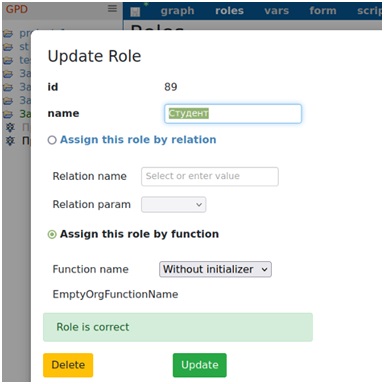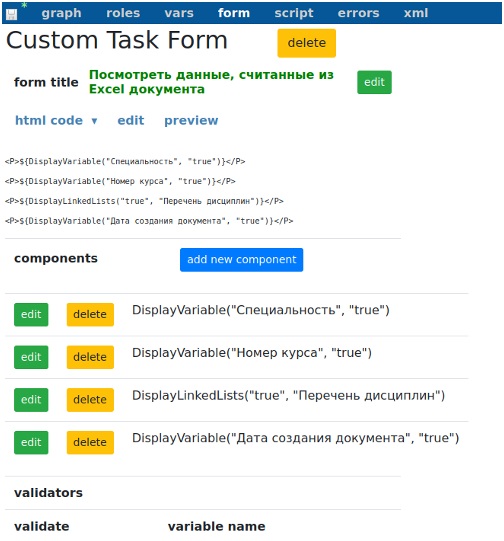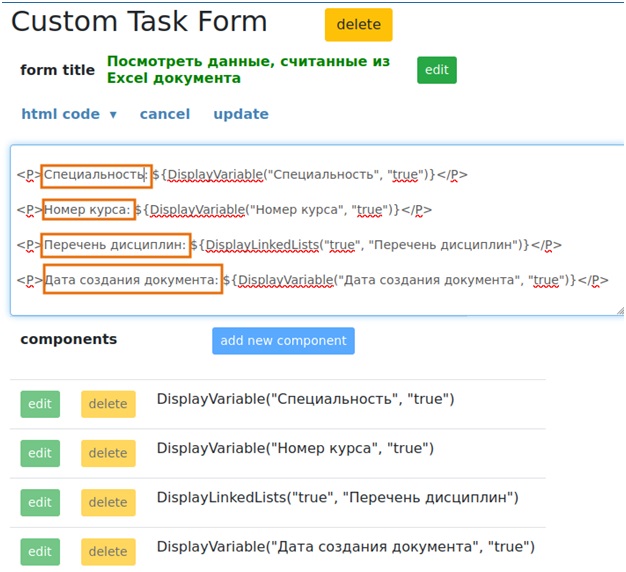Практическое занятие 6. "Работа с MS Excel-документами"
4. Измените название роли Преподаватель на Студент.
5. Выберите данную роль для стартового узла и узлов-действий.
6. Переменные в этом процессе те же, что и в "Пример 06-1", за исключением переменной "полученный excel файл". Файл будет входящим.
7. Создайте формы. Замените текст на форме задания Выполнить задание перед чтением из Excel документа на "Выполнить задание перед чтением из Excel документа". Удалите все остальные элементы на вкладке "html"
9. Удалите форму, оставшуюся от Пример 06-1 в переименованном узле "Посмотреть данные, считанные из Excel документа" и создайте форму вида, представленного на Рис.11.22. Для добавления произвольного текста перейдите на вкладку "html code" и кликните "edit", ссылка переименуется в "cancel" Рис. 11.23.
Используйте компонент "Отобразить переменную" для переменных: "специальность", "номер курса", "дата создания документа".
Используйте компонент "Отобразить связанные списки" для переменной "перечень дисциплин".
10. Зададим конфигурацию Задаче сценария "Прочесть данные из файла"
11. Выберите класс обработчика "Excel: Прочесть данные из файла" в задаче сценария "Прочесть данные из файла".
Т.е. предполагается чтение из файла file.xlsx, который был создан при выполнении бизнес-процесса "Пример 06-1", использующего задачу-сценария "Записать данные в файл". Этот скачанный файл и загружается в конфигурацию (обведено рамкой).
12. Считанные по соответствующим адресам значения будут сохранены непосредственно в переменные бизнес-процесса "Пример 06-2".
13. Замечание. Во время выполнения экземпляра бизнес-процесса потребуется обязательное наличие файла для чтения/записи данных, скачанного из Примера 06-1.
14. Сохраните и задеплойте бизнес-процесс "Пример 06-2" на сервер.
15. Запуск процесса "Пример 06-2" будут производить члены группы "Группа МИБ-1".
16. Войдите в систему под пользователем, входящим в группу "Группа МИБ-1", например "Гусеницын".
17. Запустите экземпляр бизнес-процесса "Пример 06-2" и доведите его до завершения.
18. В задании "Просмотреть данные, считанные из Excel документа", будут выведены считанные из файла file.xlsx в переменные процесса данные (Рис. 11.25).
Считанные значения соответствуют данным, введённым во время выполнения процесса "Пример 06-1".
Требования к представлению результатов занятия
- В результате выполнения лабораторной работы должен быть предоставлен доступ к компании на http://cloud.runawfe.ru посредством предоставления названия созданной компании и пароля пользователя Administrator, если он отличается от wf.
- В указанной компании должны быть представлены разработанные в веб-редакторе процессы и запущенные экземпляры этих процессов (вкладка "запущенные процессы")
- Описание возникших при выполнении задания проблем (лучше со скриншотами) и найденных путей их решения (не обязательно, только если возникли проблемы при выполнении задания).
Контрольные вопросы
- Где выбирается Excel-файл, в который обработчик будет записывать данные?
- Где задается Excel-файл, из которого обработчик будет читать данные?